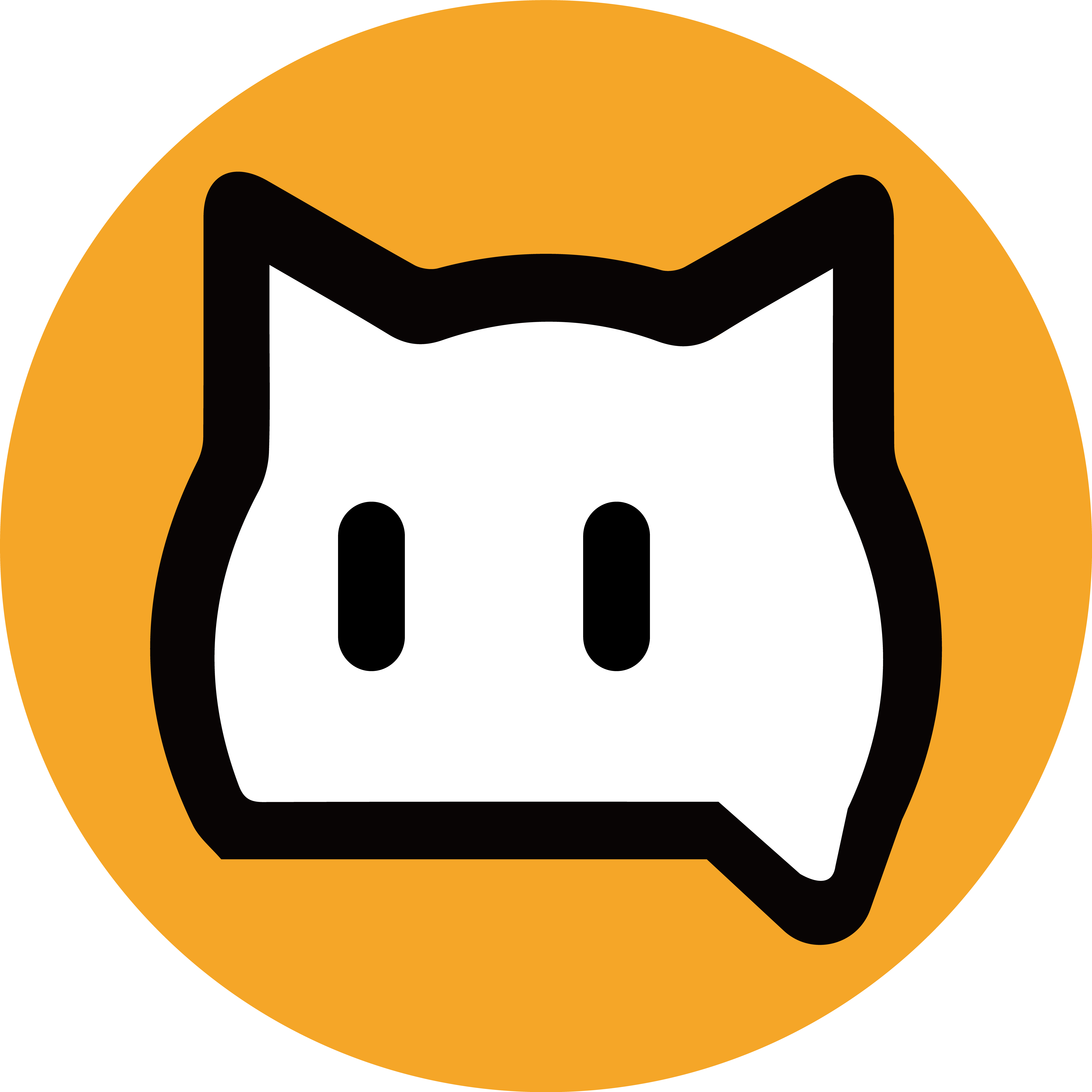こんにちは!はじめまして。みなさんがスクーミーするのをサポートします。ホワイトです。みんなからはホワイト先生と呼ばれています。このページでは、スクーミーキットが届いてからすること、キットをどのように動かすのかを説明します。
まずは同封されている説明書をご覧ください。こちらの表紙の冊子です。
説明書の1ページから10ページまでの内容はパソコンが必要なく進めることができます。1ページ目から順番に進めていくと体験がスムーズにできます。また説明書に記載されているHelloNo(ハローナンバー)をハロースクーミーに入力することで、そのページの内容を動画で確認できます。体験キットを利用する際はこの説明書を活用してください。
最初のページでは、スクーミーボードを利用する際に受けることのできるサポートの内容を確認することができます。センサーの作り方やプログラミング学習のアドバイスなどのサポート全般を行います。
今回のチャレンジカップでは、全てのサポートを受けることができます。
スクーミーボードに触れてみます。またスクーミーボードを利用する上で活用する仕組みを確認してください。


手元に届いたときは、スクーミーボードにすでにプログラムが入っているので、コネクターをさして電気を流すだけで、センサーを作ることができます。明るいときはLEDが光り、暗いときはLEDが消えるセンサーを作ります。
説明書5、6ページで作成した明るいときはLEDが光り、暗いときはLEDが消えるセンサーを他の方法で動かしてみます。書きこみ機を使って動かしましたので、残り2つの方法で動かしてみてください。
このセンサーの動きを確認ができたら、スクーミーボードを使って工作・ものづくり・DIYをしてみましょう。
スクーミーでは、スクーミーボードを使ったものづくりのことをeDIY(イーディーアイワイ)と呼んでいます。
このページの動画を確認して作ってみてください。同封されているカードに内容が書かれています。
 光るペンたてセンサーの仕組みを作ろう
光るペンたてセンサーの仕組みを作ろう もっと使いやすくするためにはどうすればいいか?自分に合ったものを作るにはどうすればいいのかを考えて、アイデアを出してみましょう。
センサーをパワーアップさせるためには、スクーミーボードの設定を変える必要があります。この設定を変えることをプログラミングと呼び、これはパソコンとスクーミーボードをつなげて行います。そのためには、パソコンを設定する必要がありますので、こちらのマニュアル記事を見ながら進めてください。
環境設定は、利用しているパソコンによって表示される内容が異なります。セキュリティソフトなどの違いでも変わってきますので、わからない点があればサポートチャットからご連絡いただくか、ハロースクーミーのページの質問するというボタンからご連絡ください。
 はじめてのスクーミースポットについて
はじめてのスクーミースポットについて 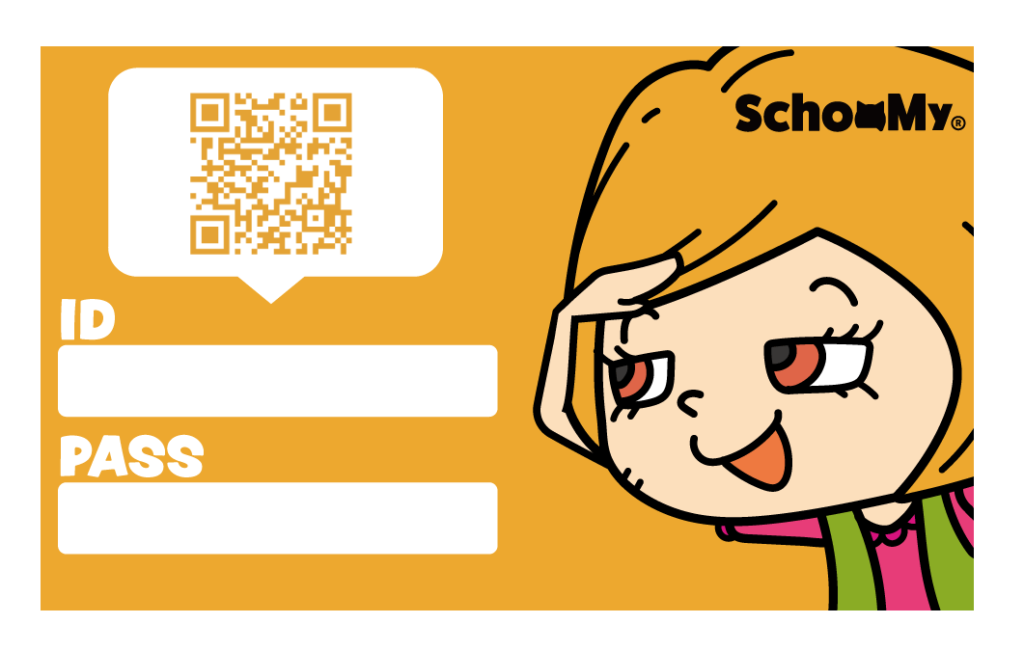
キットに入っているカードのQRコードを読み取り、スクーミーギアにアクセスしてください。
こちらのボタンからでもアクセスすることができます。
スクーミーギアを開くことができたら、マイページのボタンを押してIDとPASSを入力をしてマイページにアクセスしてください。
マイページにある「今日のスクーミー」をおしてください

その先にあるページの「はじめての課題解決」をおしてはじめてください
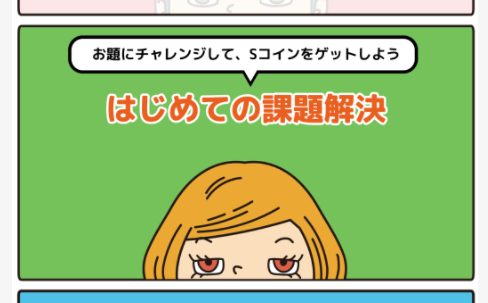
まずは、「ムサシは片付けがしたい」からはじめるのをオススメします
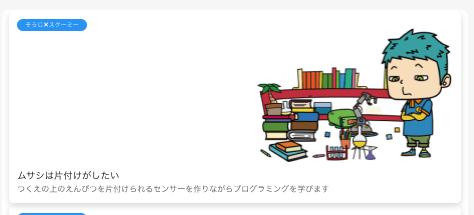
こちらの内容を確認して無料で参加できるオンライン授業(スクーミークラス)に参加しましょう。
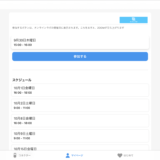 スクーミークラスについて
スクーミークラスについて 
「ムサシは片付けがしたい」の最後のミッションができたら、私からプレゼントとメッセージを送ります。やりとりしながら次にどんなものを作るかいっしょに考えましょう。

このページのHelloNoは、000010 です!